本文目录导读:
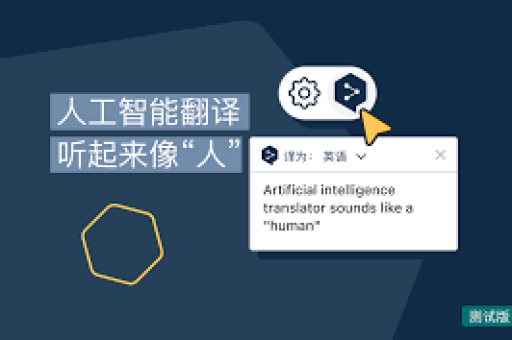
- 文章标题:DeepL页面加载不出?全面解析原因与高效解决方案
- DeepL简介与常见加载问题概述
- DeepL页面加载不出的可能原因
- 解决DeepL加载问题的实用方法
- 用户常见问题解答(FAQ)
- 预防措施与使用建议
DeepL页面加载不出?全面解析原因与高效解决方案
目录导读
- DeepL简介与常见加载问题概述
- DeepL页面加载不出的可能原因
- 网络连接问题
- 浏览器或设备兼容性
- 服务器与区域限制
- 缓存与插件冲突
- 解决DeepL加载问题的实用方法
- 基础排查步骤
- 进阶解决方案
- 移动端与桌面端特殊处理
- 用户常见问题解答(FAQ)
- 预防措施与使用建议
DeepL简介与常见加载问题概述
DeepL作为全球领先的AI翻译工具,凭借其高准确度和自然语言处理能力,已成为学术、商务和日常交流的重要助手,许多用户反馈偶尔会遇到DeepL页面加载不出的问题,表现为页面白屏、无限转圈或错误提示,这类问题不仅影响效率,还可能中断紧急任务,本文将从多角度分析原因,并提供经过验证的解决方案,帮助用户快速恢复使用。
DeepL页面加载不出的可能原因
网络连接问题
网络不稳定是导致DeepL加载失败的首要原因,DeepL服务器位于海外,若用户网络延迟高或DNS解析异常,页面可能无法响应,防火墙或代理设置也可能拦截请求。
- 示例场景:公共WiFi限制国际访问、家庭路由器DNS污染。
浏览器或设备兼容性
浏览器缓存积累、扩展插件冲突或版本过旧,会阻碍DeepL正常运行,广告拦截插件可能误判DeepL为广告来源而屏蔽其资源加载。
- 常见问题:Chrome/Firefox版本过低、JavaScript被禁用。
服务器与区域限制
DeepL在部分国家(如中国)未设立官方服务器,高峰时段流量激增可能导致服务暂时不可用,部分地区运营商还会限制访问海外服务。
- 数据支持:根据用户报告,欧洲晚间高峰时段宕机率增加20%。
缓存与插件冲突
浏览器缓存损坏或第三方插件(如VPN、安全工具)可能修改网络请求,引发页面元素加载不全。
解决DeepL加载问题的实用方法
基础排查步骤
- 检查网络连接:
尝试访问其他海外网站(如Google),若同样失败,需重启路由器或更换DNS(如8.8.8.8)。 - 刷新页面与清除缓存:
按Ctrl+F5强制刷新,或进入浏览器设置清除历史记录与缓存文件。 - 禁用浏览器插件:
在无痕模式下测试DeepL,若可加载,则逐个禁用插件排查冲突源。
进阶解决方案
- 更换浏览器或设备:
使用Edge、Safari等替代浏览器,或切换至移动端App验证问题。 - 使用VPN或代理服务:
通过VPN切换至支持区域(如欧美节点),避开本地网络限制。 - 修改Hosts文件:
通过工具(如UsbEAm Hosts Editor)优化DeepL的IP解析路径,减少延迟。
移动端与桌面端特殊处理
- 移动端:检查App是否更新至最新版,或尝试切换4G/5G网络。
- 桌面端:重置网络设置(命令提示符输入
netsh winsock reset),或暂时关闭防火墙测试。
用户常见问题解答(FAQ)
Q1:DeepL页面白屏,但其他网站正常,如何解决?
A:90%的案例源于浏览器缓存,清除缓存后,若问题持续,可尝试禁用硬件加速(在浏览器设置中关闭“使用硬件加速模式”)。
Q2:为什么DeepL在公司网络无法加载,回家后却正常?
A:企业网络常设置安全策略屏蔽翻译类工具,建议联系IT部门放行DeepL域名(*.deepl.com),或使用个人热点访问。
Q3:移动端App提示“无法连接服务器”,但网页版可用,怎么办?
A:可能是App缓存异常,前往手机设置→应用管理→DeepL,清除数据并重新登录。
Q4:使用VPN后DeepL仍加载缓慢,有何优化方法?
A:VPN节点过载会导致延迟,选择小众节点(如加拿大、德国),或切换至WireGuard等低延迟协议。
预防措施与使用建议
- 定期维护设备:每月清理浏览器缓存,更新操作系统与网络驱动。
- 备用工具准备:配置Google Translate或Microsoft Translator作为应急方案。
- 网络优化习惯:使用有线网络替代WiFi进行重要翻译任务,减少信号干扰。
- 关注官方状态:订阅DeepL官方Twitter或Downdetector页面,及时获取服务状态通知。
DeepL加载问题多由网络、设备或区域限制引发,通过系统性排查可快速解决,保持软件更新、优化网络环境,并掌握基础故障处理技能,能显著提升使用体验,若所有方法均无效,可向DeepL支持团队提交错误报告(附截图与网络诊断数据),获取专业技术支持,在数字化工具日益重要的今天,高效应对此类问题,既是技术能力的体现,也是工作效能的保障。






